Jak importować produkty WooCommerce z kategoriami?
Opublikowany: 2023-06-06Szybki import produktów lub aktualizacja produktów w WooCommerce powinna zawierać wszystkie dane, w tym kategorie. Dlaczego? Bo nie chcesz po takim imporcie ręcznie zmieniać każdej kategorii produktów, prawda? Dzisiaj pokażę Ci darmową wtyczkę do importowania lub aktualizacji produktów WooCommerce skupiającą się na kategoriach produktów.
Czy kiedykolwiek chciałeś przesłać wiele produktów do WooCommerce? W takim razie wiesz, że WooCommerce nie zapewnia wystarczających narzędzi do importowania kategorii !
W tym artykule dowiesz się, jak zaimportować produkty WooCommerce wraz z kategoriami z dowolnego pliku CSV lub XML . Następnie pokażę darmową wtyczkę i jej 5 metod tworzenia kategorii. Wreszcie nauczysz się, jak skutecznie aktualizować produkty WooCommerce o kategorie i inne pola! Zaczynajmy !
Spis treści
- Importuj produkty do WooCommerce – krótki przewodnik
- Wiedza o kategoriach produktów WooCommerce
- Jak zaimportować kategorie WooCommerce?
- Z jedną kategorią
- Mapowanie kategorii (wiele kategorii)
- Importuj produkty z wybranych kategorii
- Automatyczne wybieranie kategorii (PRO)
- Drzewo kategorii budynków
- Zaktualizuj kategorie produktów
- Streszczenie
Importuj produkty do WooCommerce – krótki przewodnik
Import produktów w WooCommerce zwykle opiera się na pliku CSV lub XML z Twojego magazynu lub wyeksportowanym pliku danych z innych CRM-ów. Możesz po prostu chcieć szybko przesłać setki produktów podczas migracji z Shopify, Magento lub Opencart .
Oczywiście można je dodać ręcznie. Ale ta opcja zajęłaby dużo czasu, więc potrzebujesz czegoś szybszego i solidniejszego , prawda? Pozwól, że pokażę Ci darmową wtyczkę do importowania produktów do WooCommerce ze wszystkimi niezbędnymi danymi, w tym kategoriami produktów .
Dropshipping Importuj produkty dla WooCommerce
Importuj i synchronizuj produkty hurtowe z produktami WooCommerce.
Pobierz za darmo lub Przejdź do WordPress.orgDropshipping Import Products for WooCommerce to wtyczka, która pomaga mapować kanał z polami danych produktów WooCommerce. Proces jest dość prosty i składa się z 5 kroków konfiguracyjnych .
Jak zaimportować produkty za pomocą wtyczki?
Najpierw musisz pobrać i zainstalować rozszerzenie na pulpicie nawigacyjnym WordPress. Następnie wykonaj poniższe czynności.
Utwórz nowy import i wybierz plik
Pierwszym krokiem jest dodanie nowego importu i podanie adresu URL feedu produktowego (CSV lub XML):
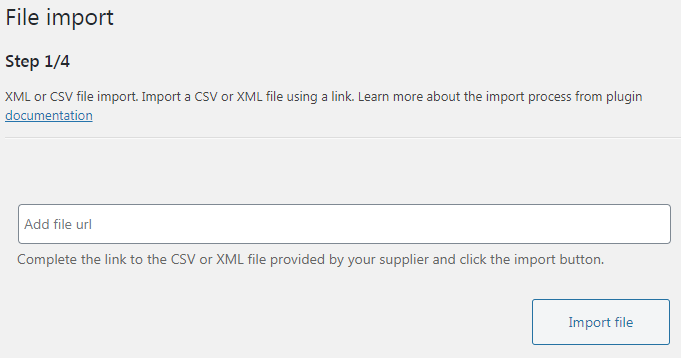
WooCommerce importuj produkty z kategoriami - dodaj plik feedu produktowego CSV lub XML Wybierz gałąź produktu
Następnie wybierz odpowiednią branżę w zestawieniu z produktami. Czasami w pliku danych jest więcej danych, więc musisz zdecydować. Wtyczka często sama odgadnie właściwą gałąź produktu.
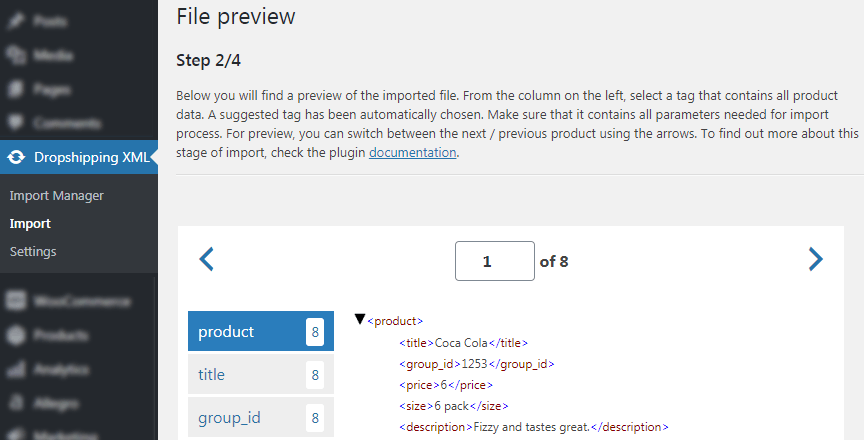
Mapuj pola produktów
Następnie najważniejsza część. Możesz użyć interfejsu przeciągnij i upuść wtyczki, aby wybrać, co importować, dopasowując dane z oddziałów do standardowych pól lub atrybutów produktu WooCommerce.
Możesz również dodać swoje dane wejściowe. O kategoriach opowiem za chwilę.
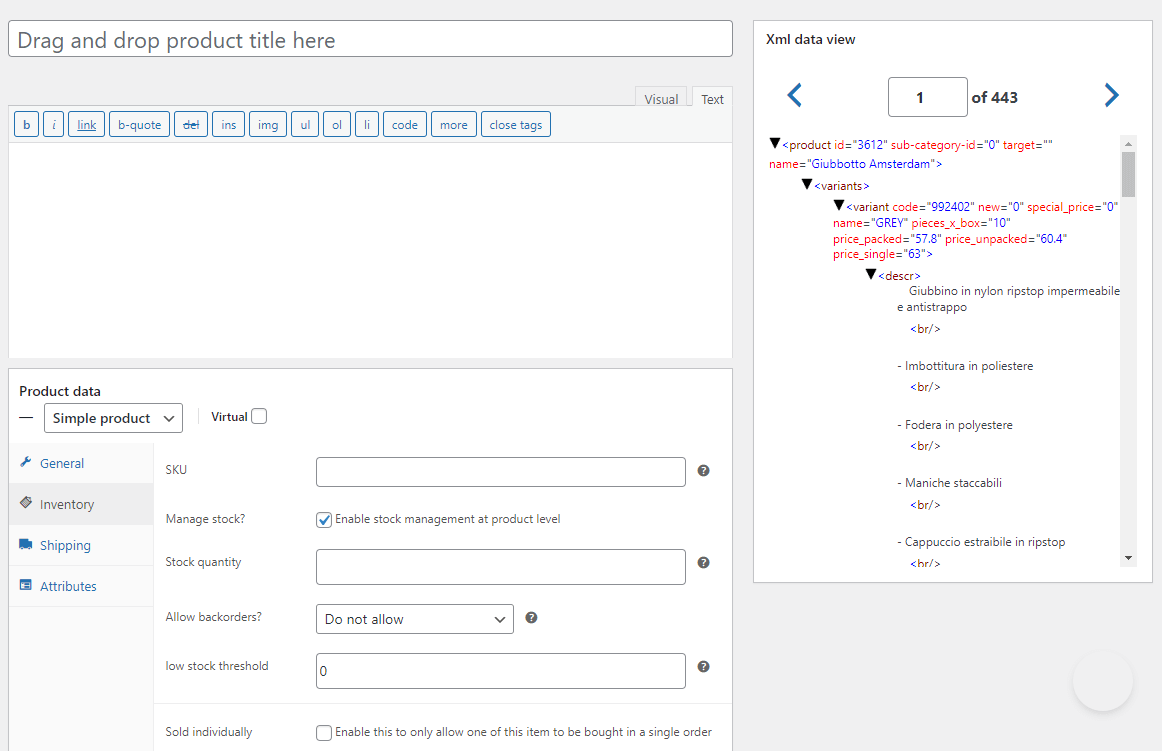
Product Mapper do importowania produktów do WooCommerce ze wszystkimi danymi, takimi jak atrybuty, kategorie lub obrazy Ustaw opcje importu
Skonfiguruj także ostatnie rzeczy przed załadowaniem produktów.
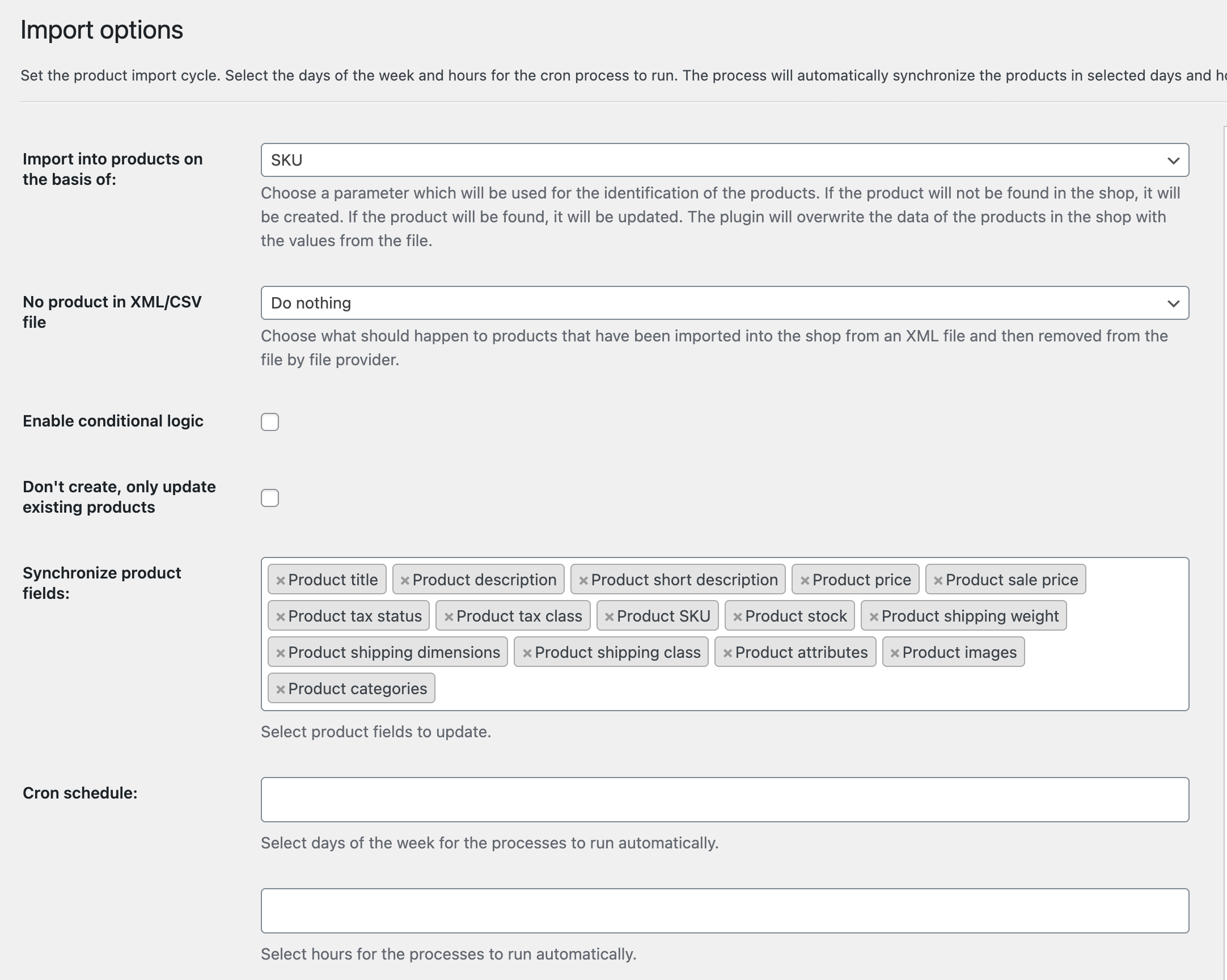
WooCommerce Importuj produkty z obrazami - opcje wtyczek Opcje importu są ważne jak tylko możesz, na przykład:
- zdecydować o tworzeniu nowych produktów jako wersje robocze ,
- masowe usuwanie produktów , jeśli przyszłe importy nie znajdą produktów w pliku danych,
- wybrać pola produktowe do aktualizacji w przyszłych importach pliku,
- i więcej.
Zobacz wszystkie opcje importu w dokumentacji wtyczki →Rozpocznij import
Na koniec rozpocznij import. Sprawdź, czy wszystko jest poprawnie importowane. Zawsze możesz zatrzymać proces, wprowadzić zmiany i ponownie uruchomić import, aby zaktualizować dane!
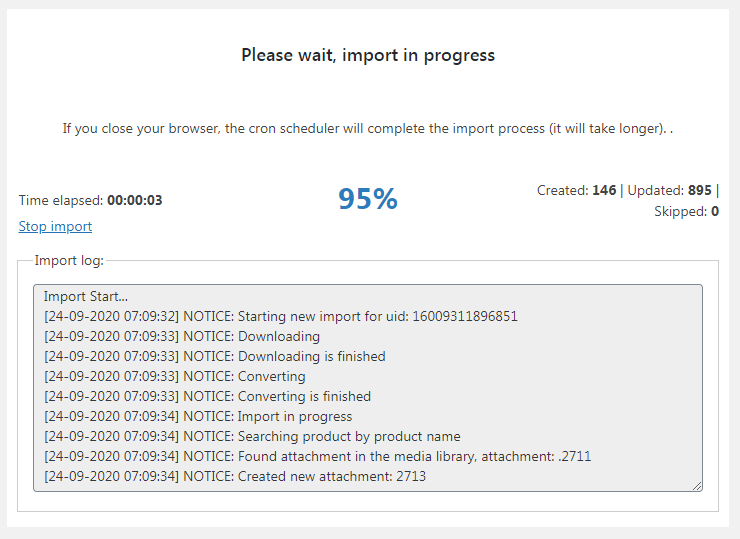
Dzięki dziennikowi zdarzeń możesz śledzić proces importu
Pobierz naszą darmową wtyczkę i zacznij importować produkty z kategoriami w WooCommerce już dziś!
Dropshipping Importuj produkty dla WooCommerce
Importuj i synchronizuj produkty hurtowe z produktami WooCommerce.
Pobierz za darmo lub Przejdź do WordPress.orgWiedza o kategoriach produktów WooCommerce
Zanim pokażę Ci, jak używać wtyczki do importowania produktów WooCommerce z kategoriami, powiem Ci kilka ważnych rzeczy o kategoriach produktów .
Kategoria produktów WooCommerce to taksonomia, która pozwala grupować podobne produkty w charakterystyczne i opisowe kolekcje . Kategorie możesz tworzyć w menu Produkty → Kategorie .
Podczas dodawania nowej kategorii możesz zdecydować o jej nazwie, ślimaku, opisie, kategorii nadrzędnej, typie wyświetlania i miniaturze .
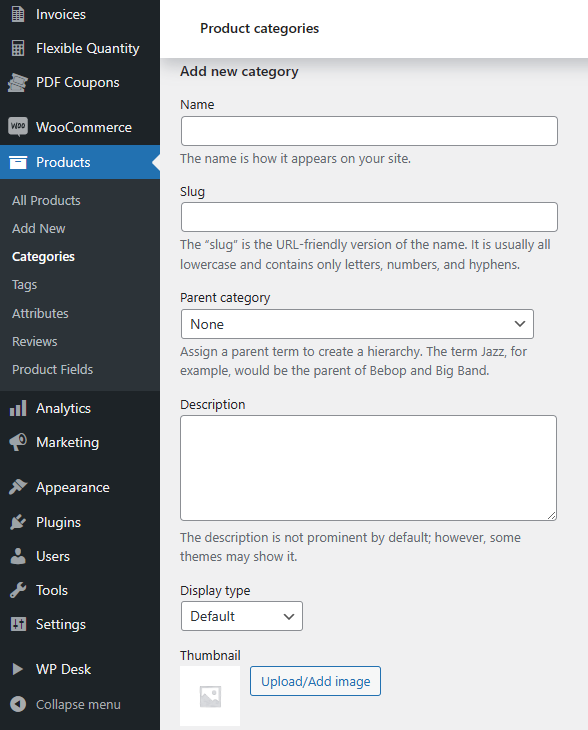
Ta opcja kategorii nadrzędnej jest ważna, jeśli chcesz grupować produkty i prezentować je klientom w bardziej precyzyjnych kategoriach i podkategoriach .
Podczas edycji produktów WooCommerce możesz wybrać jedną lub więcej kategorii. Możesz także tworzyć nowe kategorie w locie (z dostępnymi opcjami nazwy kategorii i kategorii nadrzędnej), co czasami może być szybsze. 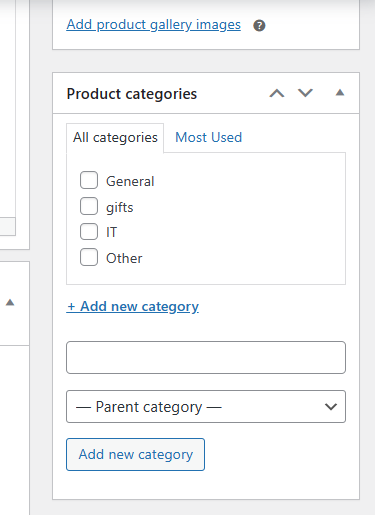

Co więcej, możesz szybciej zmieniać lub dodawać nowe kategorie dla większej liczby produktów . W tym celu wybierz opcję Szybka edycja w menu Produkty .
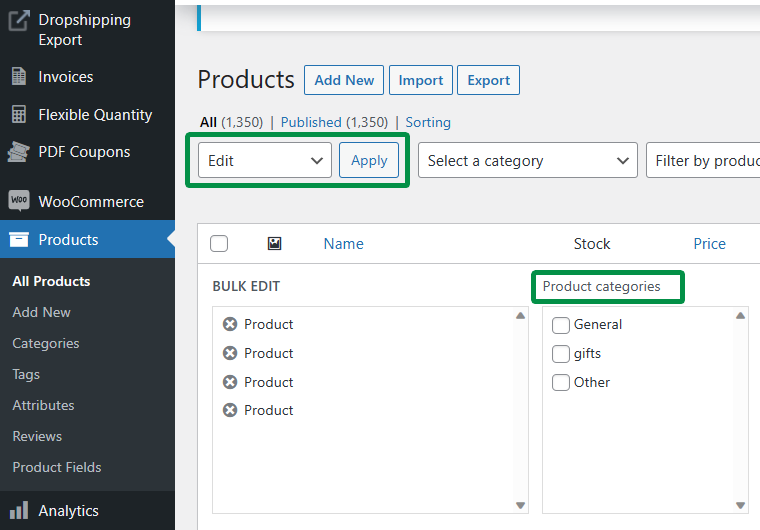
Kategorie produktów grupują Twoje produkty w WooCommerce. Jest to oczywiście ważny czynnik dla wyszukiwarek, widżetów, filtrowania i Twoich klientów, aby znaleźć produkty.
Ok, zobaczmy teraz, jak korzystać z darmowej wtyczki do importowania produktów do WooCommerce z zaawansowanymi opcjami dla kategorii produktów .
Jak zaimportować kategorie WooCommerce?
Import produktów Dropshipping dla WooCommerce daje kilka opcji dla kategorii .
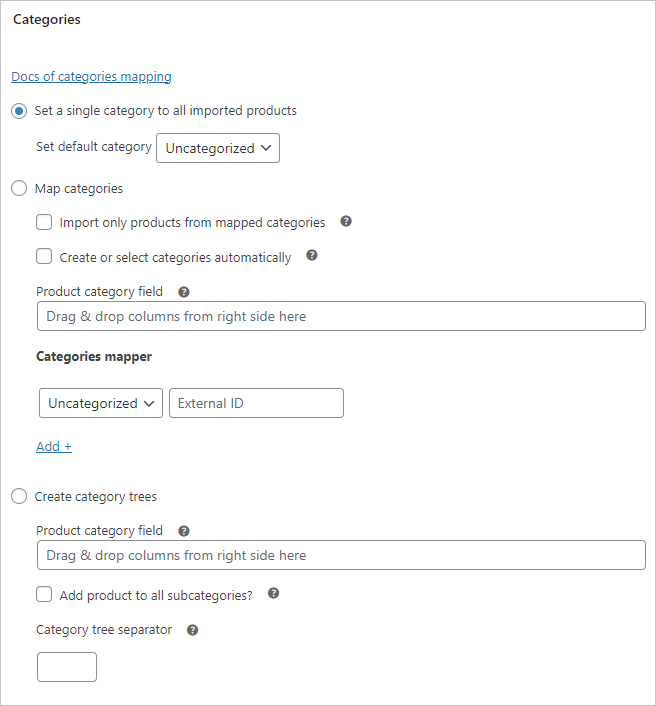
Poniżej opiszę każdy z nich.
Importuj produkty z jedną kategorią
Po pierwsze, możesz ustawić jedną domyślną kategorię dla wszystkich importowanych lub aktualizowanych produktów .
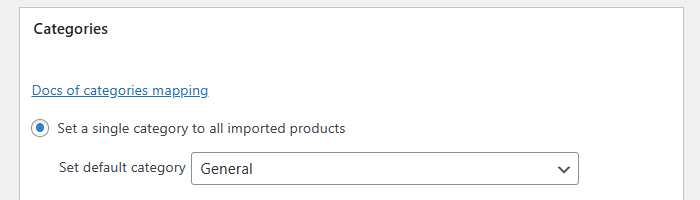
Ta opcja jest świetna, jeśli chcesz zaimportować produkty WooCommerce z małego pliku CSV lub XML i nie potrzebujesz więcej kategorii . Jest to również szybki sposób na aktualizację kategorii dla wszystkich wcześniej zaimportowanych produktów . Na przykład, jeśli chcesz przemyśleć strukturę kategorii produktów WooCommerce.
Mapowanie kategorii (wiele kategorii)
Drugą opcją jest import produktów WooCommerce z wieloma kategoriami . Tutaj możesz wejść do gałęzi kanałów, aby wyszukać wartości kategorii. Możesz dodać ich więcej oddzielonych przecinkiem .
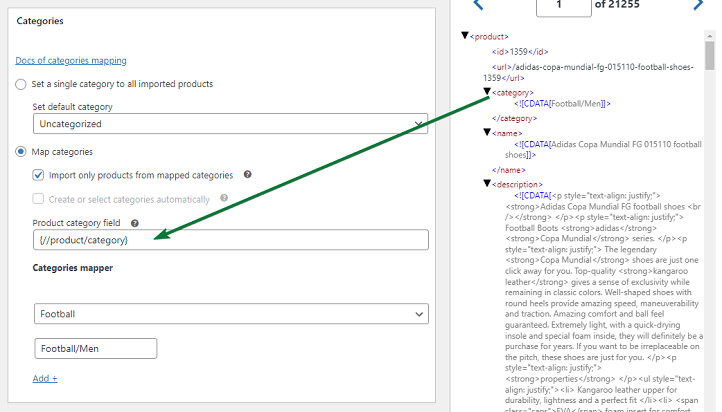
Następnie w Maperze kategorii wybierz istniejącą kategorię produktów WooCommerce i wpisz wartość kategorii gałęzi pliku danych, które wybrałeś do zmapowania. Oczywiście możesz tutaj dodać wiele par .
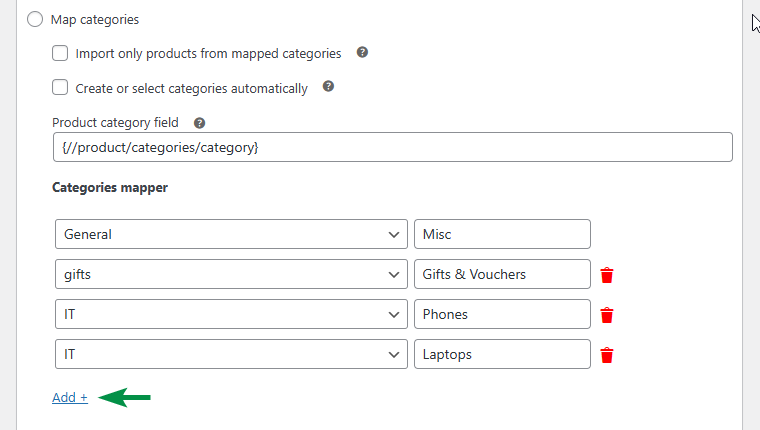
Wtyczka zaimportuje produkty do WooCommerce z kategoriami zgodnie z Twoimi ustawieniami . Ale jeśli masz więcej kategorii i wiele wartości w pliku danych, to rozwiązanie może nie być najszybsze. Możesz jednak użyć go z dwiema następnymi opcjami, aby przyspieszyć działanie !
Importuj produkty z wybranych kategorii
Następnie możesz zaimportować (lub zaktualizować) produkty tylko z mapowanych kategorii !
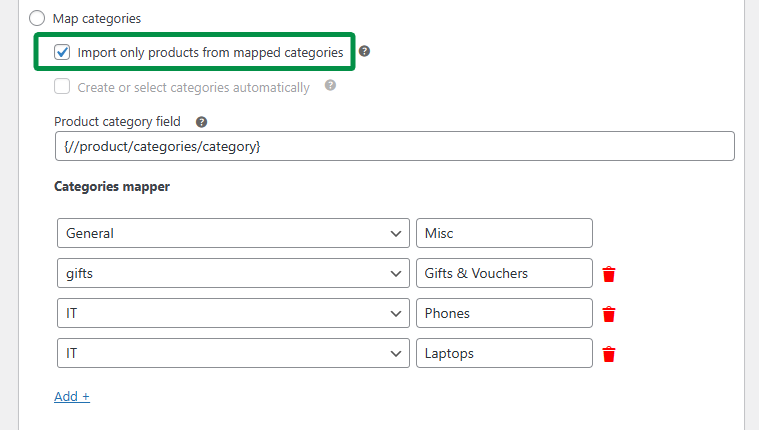
Jest to przydatne, jeśli plik produktowy zawiera wiele produktów, których nie chcesz.
Wybierz kategorie automatycznie (PRO)
Ta funkcja PRO pozwala wtyczce tworzyć kategorie produktów WooCommerce w locie z wartościami z pola kategorii produktów.
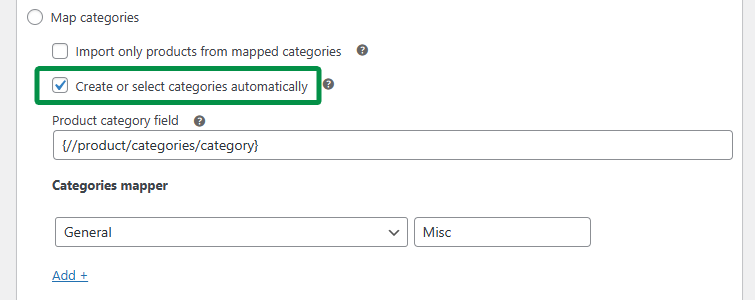
Jest to szybkie rozwiązanie, ponieważ nie będziesz musiał mapować kategorii, wtyczka uzyska dla Ciebie wszystkie kategorie . Oczywiście możesz nadal używać mappera, jeśli chcesz zastąpić wartość pliku danych.
Wadą tej opcji jest to, że czasami kategorie w pliku danych są zbyt długie lub zawierają dodatkowe znaki specjalne, takie jak -, >, | lub /.
Zbuduj drzewo kategorii
Na koniec możesz przygotować własne drzewo kategorii . Jest to najbardziej zaawansowana opcja tworzenia kategorii podczas importowania produktów do WooCommerce za pomocą naszej wtyczki.
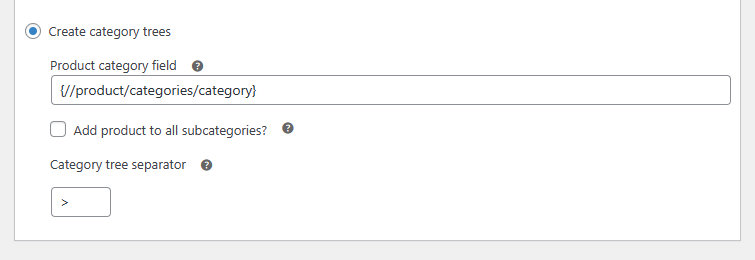
Działa podobnie do mapowania kategorii. Definiujesz gałąź lub gałęzie (oddzielone przecinkiem) z pliku produktowego, aby uzyskać kategorie produktów .
Następnie wybierasz znak specjalny kategorii, na przykład /, jeśli wartość kategorii w pliku danych to Samochody/Używane/Ford. Wtyczka następnie zaimportuje produkty z najniższą kategorią (Ford) i doda całe drzewo kategorii do kategorii produktów w WooCommerce.
Możesz także zdecydować się na zaznaczenie wszystkich kategorii (Samochody, Używane, Ford) za pomocą jednego pola wyboru!
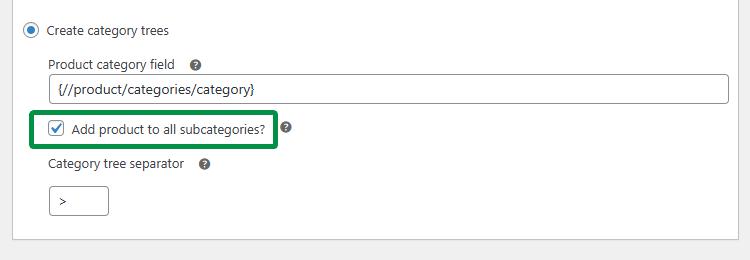
Zaktualizuj kategorie produktów
Na koniec, co z aktualizacją produktów WooCommerce ? Czy wtyczka może to zrobić również dla mnie?
Tak. Dropshipping Import Products for WooCommerce pozwala aktualizować produkty na podstawie nazwy, SKU lub odmian (jeśli chcesz tego typu produktu). Kolejny import zbiorczo zaktualizuje pola produktów wybrane w opcjach importu .
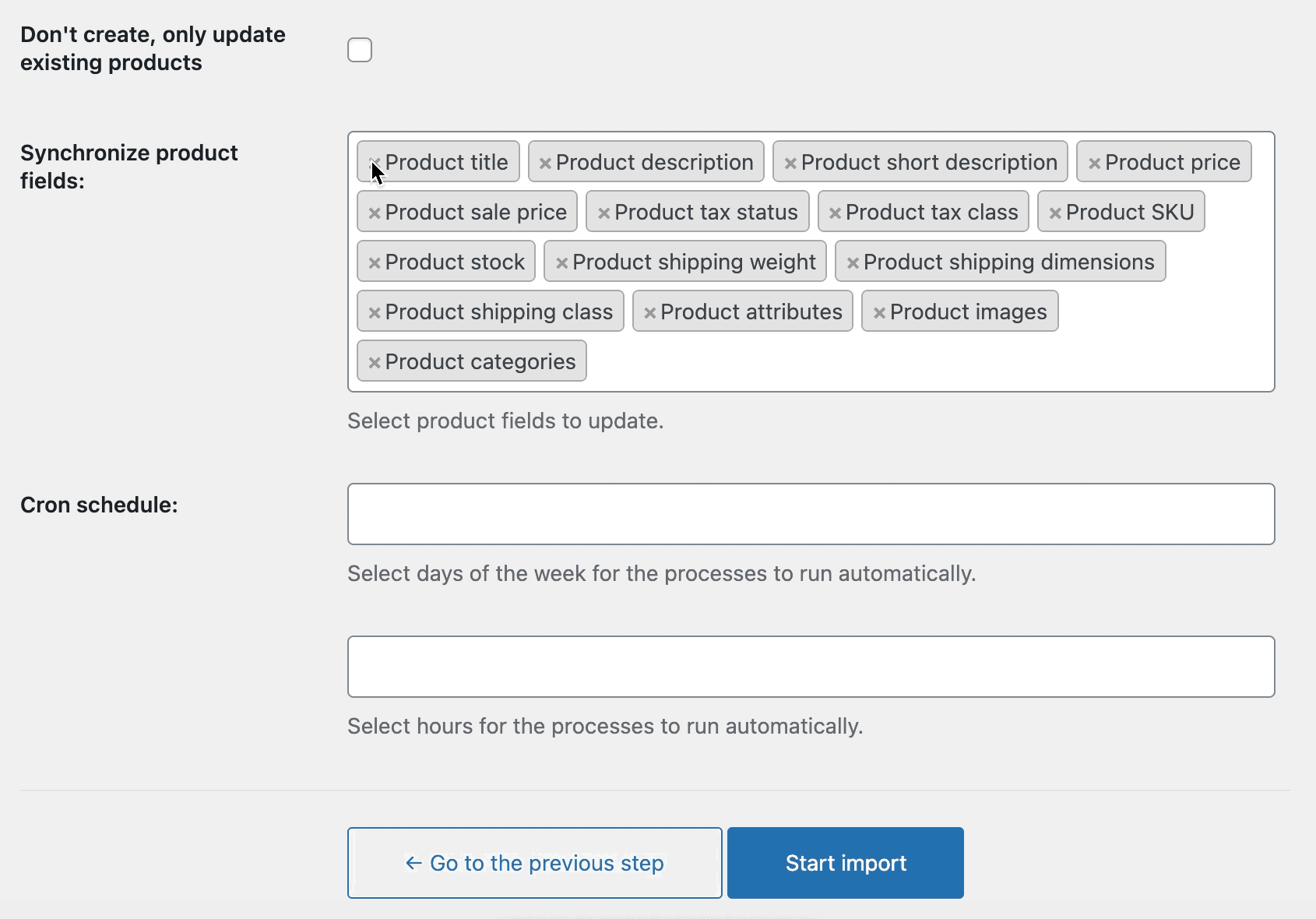
Otóż to! Oczywiście zawsze możesz wrócić do mappera produktu i opcji importu lub sklonować import, aby ustawić inne reguły, mapowanie itp.
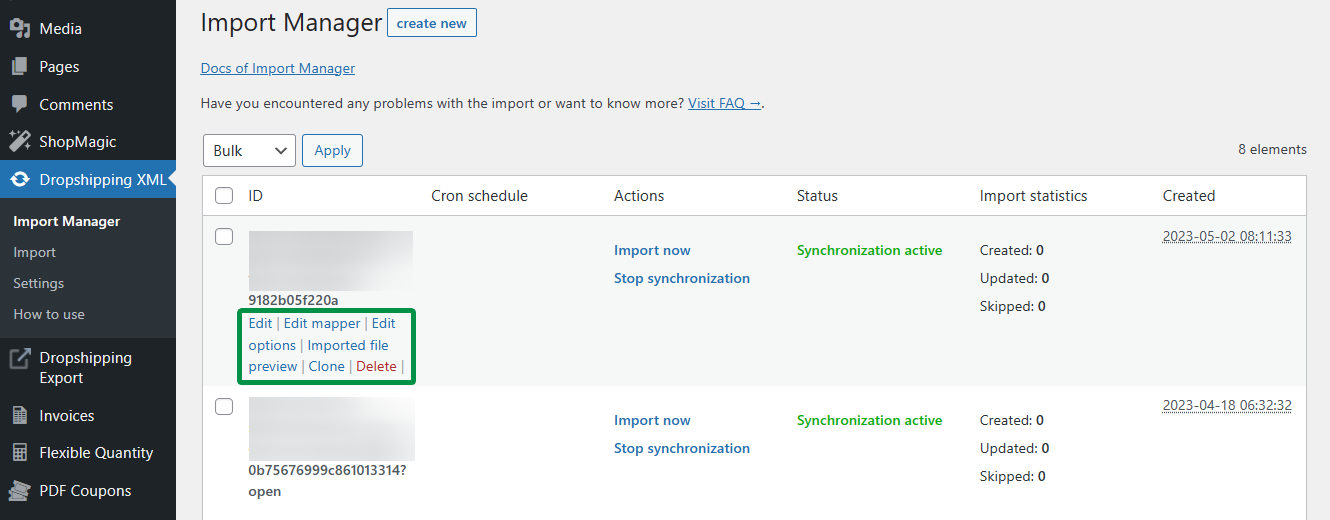
Streszczenie
Dzisiaj nauczyłeś się importować produkty WooCommerce z kategoriami . Przeczytałeś już, jak zbiorczo dodawać produkty w 5 prostych krokach . Ponadto, jak używać mapowania produktów do importowania kategorii do sklepu WooCommerce!
Teraz zachęcam do pobrania wtyczki i rozpoczęcia od razu.
Dropshipping Importuj produkty dla WooCommerce
Importuj i synchronizuj produkty hurtowe z produktami WooCommerce.
Pobierz za darmo lub Przejdź do WordPress.orgPrzyjrzyj się także wszystkim funkcjom PRO i wypróbuj je w darmowej wersji demonstracyjnej .
I oczywiście daj nam znać, jeśli masz jakieś pytania!
